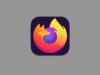Come tornare alla versione precedente di Firefox
Hai aggiornato Firefox all’ultima versione disponibile, ma qualcosa non va nel verso giusto? Il nuovo browser ha introdotto modifiche che non ti convincono del tutto oppure non riesci più a utilizzare una delle tue estensioni preferite a causa di problemi di compatibilità? Magari stai riscontrando rallentamenti improvvisi o errori che prima non c’erano, e ora ti stai chiedendo se esista un modo per tornare alla versione precedente di Mozilla che funzionava perfettamente sul tuo computer o smartphone. Beh, sono felice di informarti che la risposta è sì, anche se devi sapere che questa operazione richiede alcuni accorgimenti particolari.
Nei prossimi paragrafi, dunque, ti spiegherò nel dettaglio come tornare alla versione precedente di Firefox sia su computer (Windows e macOS) che su dispositivi mobili (Android e iPhone/iPad). Ti illustrerò tutti i passaggi necessari per effettuare il backup dei tuoi dati, disinstallare la versione attuale, scaricare e installare una versione precedente del browser, nonché disattivare gli aggiornamenti automatici per evitare che si aggiorni nuovamente in modo automatico. Inoltre, ti parlerò di Firefox ESR, una versione speciale del browser pensata per chi ha bisogno di maggiore stabilità e supporto a lungo termine.
Allora, sei pronto per scoprire come riportare Firefox alla versione che preferisci? Perfetto! Mettiti comodo, prenditi tutto il tempo necessario per leggere attentamente questa guida e vedrai che riuscirai senza problemi a completare l’operazione. Ti anticipo però fin da subito che Mozilla sconsiglia di utilizzare versioni obsolete del browser per motivi di sicurezza, quindi valuta attentamente se questa soluzione è davvero necessaria per le tue esigenze. Ti auguro buona lettura!
Indice
- Informazioni preliminari
- Come tornare a una versione precedente di Firefox su PC
- Come ripristinare versione precedente di Firefox su smartphone e tablet
Informazioni preliminari

Prima di addentrarci nei dettagli su come tornare alla versione precedente di Mozilla Firefox, è importante che tu sia consapevole di alcuni aspetti fondamentali riguardo questa operazione. Tornare a una release precedente è tecnicamente possibile, sebbene Mozilla la sconsigli vivamente per motivi di sicurezza. Le versioni più recenti del browser includono infatti patch critiche che proteggono da minacce online sempre più sofisticate, correzioni di vulnerabilità scoperte di recente e miglioramenti alla sicurezza generale del software.
Mantenere una versione non aggiornata significa essenzialmente rinunciare alle patch di sicurezza più recenti, esponendo potenzialmente il tuo sistema a rischi informatici. Per questo motivo, considera di utilizzare questa soluzione solo temporaneamente o in ambienti isolati dalla rete oppure quando hai problemi specifici che non possono essere risolti in altro modo.
In alternativa, potresti valutare l’uso di Firefox ESR (Extended Support Release), una versione speciale che riceve aggiornamenti di sicurezza più a lungo ma con una frequenza minore di cambiamenti nelle funzionalità rispetto alla versione standard.
Firefox ESR è stato progettato appositamente per aziende, scuole, università e altre organizzazioni che richiedono stabilità e prevedibilità. Ogni ciclo ESR dura circa un anno, durante il quale vengono rilasciati solo aggiornamenti di sicurezza e correzioni importanti, evitando le nuove funzionalità che vengono invece introdotte ogni 4/6 settimane nelle versioni standard.
Ciò significa che potrai beneficiare di un’esperienza più stabile pur mantenendo un livello di sicurezza accettabile, grazie agli aggiornamenti di sicurezza regolari che continuano ad arrivare per tutto il periodo di supporto.
Come tornare a una versione precedente di Firefox su PC
Se utilizzi Firefox su un computer con Windows o macOS, la procedura per tornare a una versione precedente del browser richiede diversi passaggi che ti illustrerò dettagliatamente nei prossimi sottocapitoli.
Innanzitutto, dovrai effettuare un backup completo dei tuoi dati per non perdere segnalibri, cronologia e impostazioni personali, poi procedere con la disinstallazione della versione attuale, scaricare e installare la versione desiderata e infine disattivare gli aggiornamenti automatici per evitare che il browser si aggiorni nuovamente da solo.
Backup dei dati
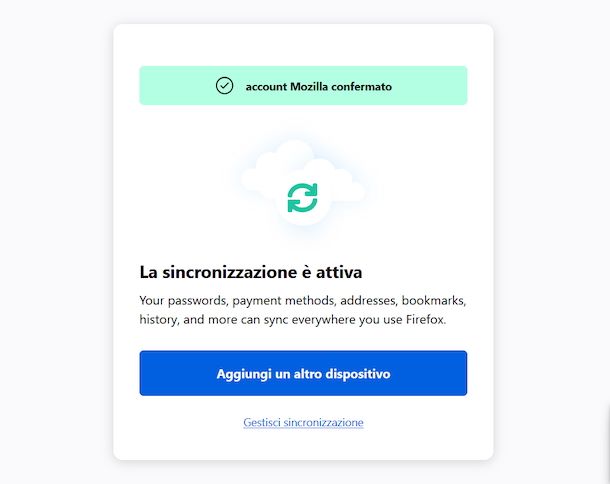
Prima di procedere con la disinstallazione del browser, ti consiglio innanzitutto di effettuare una copia di backup dei tuoi dati (segnalibri, cronologia, schede aperte e così via), da poter ripristinare in futuro.
Per creare un backup completo dei tuoi dati di Firefox, avvia innanzitutto Mozilla Firefox dal Desktop, dalla barra delle applicazioni o dal menu Start su Windows oppure dal Dock o dal Launchpad su macOS. Una volta aperto il browser, clicca sui tre trattini orizzontali che trovi in alto a destra per aprire il menu principale.
A questo punto, se non hai ancora creato e collegato un account Firefox per la sincronizzazione, dovrai procedere in questo modo: clicca sul pulsante Accedi che trovi in corrispondenza della voce Sincronizza e salva i dati.
Nella schermata che si apre, compila il campo Inserisci la tua email nel riquadro Passa al tuo account Mozilla, poi clicca sul pulsante Registrati o accedi per proseguire.
Dopodiché, compila i campi Password e Ripeti password con una password sicura che ricorderai facilmente, quindi clicca sul pulsante Crea un account per completare la registrazione.
A questo punto, apri l’email che hai ricevuto da Mozilla con oggetto Conferma l’account, prendi nota del codice a 6 cifre che ti viene fornito e digitalo nel campo Inserisci il codice a 6 cifre (ricorda che hai massimo 5 minuti per farlo, dopodiché il codice non sarà più valido). Clicca quindi sul pulsante Start Syncing per avviare la sincronizzazione.
Al termine della sincronizzazione attiva, vedrai comparire l’opzione Gestisci sincronizzazione che ti permetterà di accedere al pannello Sincronizzazione delle impostazioni. Clicca su Gestisci sincronizzazione, quindi puoi scegliere di lasciare o rimuovere la spunta agli elementi che desideri sincronizzare, come Segnalibri, Cronologia, Schede aperte e così via.
Una volta effettuate le tue scelte, clicca sul pulsante Salva per confermare le impostazioni e attendi che compaia il pulsante Sincronizza adesso accanto alla dicitura Sincronizzazione: ATTIVA.
Se invece hai già un account Mozilla esistente e loggato, il processo è molto più semplice: ti basta cliccare sull’indirizzo email associato al tuo account Mozilla che trovi nel menu, quindi cliccare su Sincronizza adesso dal menu che compare per avviare immediatamente la sincronizzazione.
Durante il processo vedrai apparire la dicitura Sincronizzazione in corso… e una volta che ritorna la voce Sincronizza adesso significa che la sincronizzazione è stata completata con successo.
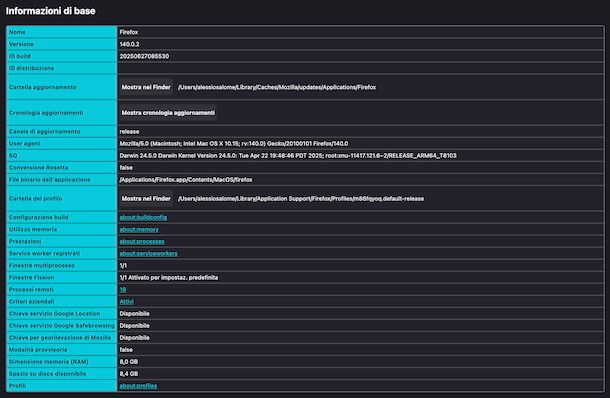
In alternativa alla sincronizzazione online, puoi effettuare un backup locale dei tuoi dati procedendo in questo modo: dopo aver avviato Firefox, clicca sulla barra degli indirizzi in alto e digita about:support, quindi premi Invio per accedere alla pagina delle informazioni di supporto.
In questa schermata, cerca la voce Cartella del profilo e clicca sul pulsante Apri cartella (su Windows) o Mostra nel Finder (su macOS), che trovi accanto ad essa. A questo punto, copia l’intera cartella del profilo in un luogo sicuro del tuo computer.
Su Windows, potrebbe essere necessario tornare indietro nella cartella madre chiamata Profiles prima di procedere con il copia e incolla della cartella del profilo.
Disinstallare la versione attuale

Una volta effettuato il backup di dati e impostazioni, se desideri sostituire l’attuale versione di Firefox con una meno recente, puoi procedere con la disinstallazione dell’attuale versione dal PC, mediante la procedura standard prevista dal tuo sistema operativo.
Su Windows, assicurati innanzitutto di aver chiuso completamente Firefox, quindi accedi alle impostazioni del sistema cliccando sull’icona dell’ingranaggio che trovi nella barra delle applicazioni o nel menu Start oppure premendo la combinazione di tasti Win+I. Nella finestra delle impostazioni che si apre, seleziona la voce App dalla barra laterale di sinistra, quindi clicca su App installate.
Successivamente, scorri l’elenco delle applicazioni installate oppure utilizza il campo Cerca app che trovi in alto per trovare più rapidamente Firefox. Una volta individuata l’applicazione, clicca sui tre puntini che appaiono in corrispondenza del suo nome, quindi seleziona Disinstalla dal menu che compare.
Conferma l’operazione cliccando nuovamente sul pulsante Disinstalla, poi clicca su Sì quando appare il messaggio Vuoi consentire a questa app di apportare modifiche al dispositivo?. Infine, segui la procedura guidata cliccando su Avanti e poi su Disinstalla per concludere la rimozione del browser.
Su macOS, il processo è ancora più semplice: dopo esserti assicurato di aver chiuso Firefox (puoi farlo cliccando con il tasto destro sull’icona di Firefox nel Dock e selezionando Esci), pigia sull’icona del Finder che rappresenta un volto sorridente e che trovi nel Dock.
Nel menu laterale di sinistra della finestra del Finder, clicca su Applicazioni (se non la vedi, puoi utilizzare la scorciatoia cmd+shift+a per accedervi direttamente).
Dopodiché, cerca Firefox scorrendo l’elenco delle applicazioni o utilizzando il campo Cerca o la lente d’ingrandimento che trovi in alto a destra. Una volta trovato, clicca su di esso con il tasto destro del mouse e seleziona la voce Sposta nel Cestino dal menu contestuale che appare.
Tornare alla versione precedente di Firefox

Ora che hai disinstallato la versione attuale di Firefox, puoi procedere con l’installazione di una versione precedente. Esistono due approcci principali che puoi seguire: utilizzare i server FTP ufficiali di Mozilla per scaricare una versione specifica, oppure installare Firefox ESR per avere una versione più stabile e supportata a lungo termine.
Ora, per installare una delle vecchie versioni di Firefox, non devi fare altro che collegarti ai server FTP di Mozilla mediante un browser a tua scelta, in modo da visualizzare un elenco di cartelle corrispondenti a tutte le versioni del browser rilasciate dal 2004 a oggi.
A collegamento avvenuto, clicca sulla cartella relativa alla versione di Firefox che intendi scaricare, recati nella sottocartella relativa al tuo sistema operativo (ad es. win64 per Windows a 64 bit oppure mac per macOS), seleziona la cartella it-IT (o it) per accedere alla versione del browser in lingua italiana e clicca sul file d’installazione più adatto al tuo sistema operativo (exe per Windows, oppure dmg per macOS), in modo da scaricare il file relativo alla versione di Firefox scelta.
Ultimato il download, avvia il pacchetto ottenuto (ad es. Firefox Setup xxx.exe) e segui le istruzioni più adatte al sistema operativo in tua dotazione: su Windows, devi premere i pulsanti Sì e Installa, in modo da installare il browser lasciando invariate le impostazioni predefinite. Su Mac, invece, devi semplicemente trascinare l’icona di Firefox all’interno della cartella Applicazioni del Mac.
Tieni conto che i passaggi necessari per effettuare l’installazione di Firefox potrebbero variare leggermente in base alla versione da te scelta. Ad ogni modo, per ulteriori informazioni, puoi dare un’occhiata alla mia guida su come installare Firefox.
Completato il setup della vecchia versione del browser, ti consiglio di annullare subito l’installazione degli aggiornamenti automatici, in modo da evitare che lo stesso torni automaticamente all’ultima versione disponibile: ti ho spiegato come fare nel prossimo capitolo di questa guida.
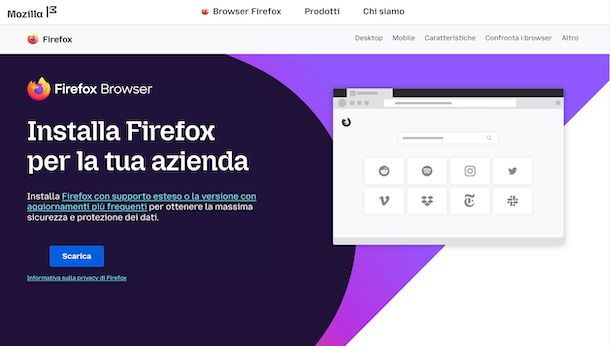
In alternativa al download di una versione specifica, puoi optare per l’installazione di Firefox ESR (Extended Support Release).
Per procedere con la sua installazione, avvia il tuo browser attuale e collegati al sito di Firefox ESR, quindi clicca sul pulsante Scarica per scaricare la release più recente. Prima di procedere con l’installazione, esegui il backup del profilo come descritto in precedenza e disinstalla la versione attuale di Firefox seguendo le procedure che ti ho illustrato prima. Infine, procedi con l’installazione di Firefox ESR seguendo la procedura classica per Windows e macOS.
Disattivare gli aggiornamenti
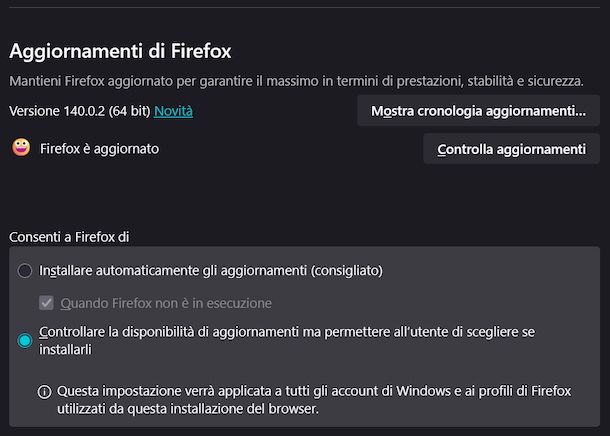
Ora che sei riuscito a tornare a una versione precedente di Firefox, devi disattivare l’aggiornamento automatico del browser, affinché esso non torni automaticamente alla sua versione più recente.
Per disattivare gli aggiornamenti automatici, avvia Firefox e clicca sui tre trattini orizzontali che trovi in alto a destra per aprire il menu principale. Dal menu che si apre, seleziona la voce Impostazioni per accedere al pannello di configurazione del browser.
Nella schermata delle impostazioni, assicurati di trovarti nella scheda Generale (che dovrebbe essere selezionata di default), quindi scorri verso il basso fino a trovare la sezione Aggiornamenti di Firefox. In questa sezione, troverai diverse opzioni relative alla gestione degli aggiornamenti: per evitare che Firefox si aggiorni automaticamente, seleziona l’opzione Controllare la disponibilità di aggiornamenti ma permettere all’utente di scegliere se installarli, che trovi sotto alla voce Consenti a Firefox di.
Se è presente un aggiornamento già in corso, potresti vedere un pulsante Interrompi: cliccaci sopra per annullare eventuali aggiornamenti che sono stati avviati automaticamente prima che tu potessi modificare queste impostazioni.
Come ripristinare versione precedente di Firefox su smartphone e tablet
Qualora avessi bisogno di tornare alla versione precedente di Firefox su smartphone e tablet, sappi che, in alcuni casi, puoi agire in modo simile a quanto visto per computer: all’atto pratico, tutto ciò che devi fare è eliminare il browser attualmente installato, installarne la versione che desideri e, in seguito, disattivarne gli aggiornamenti.
Ricorda che, anche in questo caso, l’installazione di una versione precedente di Firefox può esporti a minacce e vulnerabilità di vario tipo: tieni ben presente questo aspetto prima ancora di procedere.
Android
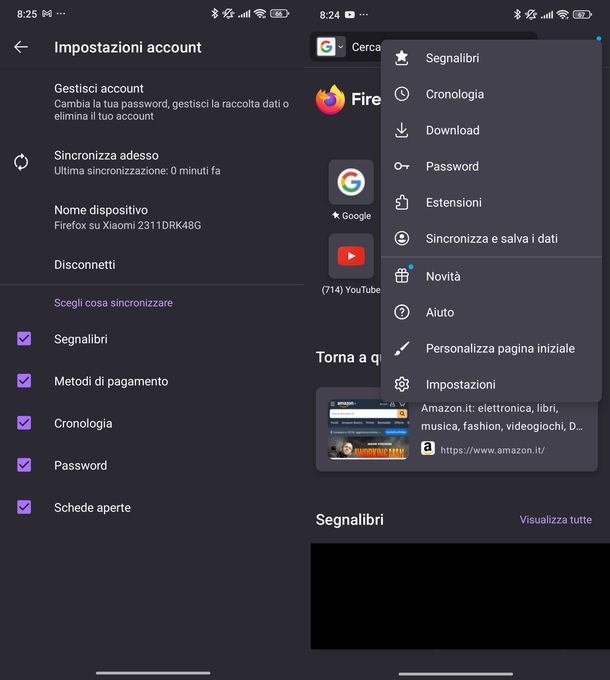
Su Android, la procedura per tornare a una versione precedente di Firefox è più complessa rispetto a quella per computer, ma comunque fattibile. Innanzitutto, dovrai effettuare il backup dei tuoi dati, poi disinstallare la versione attuale dell’app e infine scaricare e installare un file APK della versione desiderata.
Per il backup dei dati, avvia Firefox sul tuo dispositivo Android e tocca i tre puntini che trovi in alto a destra per aprire il menu. Se devi creare un nuovo account Mozilla per la sincronizzazione, tocca su Sincronizza e salva i dati dal menu che compare, quindi sfiora il link Creane uno e segui gli stessi passaggi che ti ho illustrato nel primo sottocapitolo dedicato al PC.
Se invece hai già un account Mozilla loggato, tocca direttamente sull’email associata al tuo account Mozilla, quindi premi su Sincronizza adesso per avviare il processo di sincronizzazione (durante il processo comparirà la dicitura Sincronizzazione in corso…).
Puoi inoltre scegliere di lasciare o rimuovere la spunta a Segnalibri, Metodi di pagamento, Cronologia, Password e Schede aperte nella sezione Scegli cosa sincronizzare, in base a ciò che desideri sincronizzare effettivamente.
Per disinstallare Firefox dal tuo device Android (le istruzioni seguenti sono specifiche per dispositivi Xiaomi, ma la procedura è simile su altri dispositivi), puoi procedere in due modi. Il primo metodo consiste nel cercare l’icona di Firefox nella schermata Home o nel cassetto delle applicazioni, effettuare un tocco prolungato su di essa finché non compare l’icona del cestino nella parte superiore dello schermo, quindi fare tap su di essa e confermare toccando il pulsante Disinstalla.
Il secondo metodo prevede di accedere alle Impostazioni del dispositivo, selezionare App, scorrere l’elenco o utilizzare il campo Cerca le app in alto per trovare Firefox, toccare sull’app e infine pigiare su Disinstalla in basso, confermando l’operazione con il pulsante Ok.
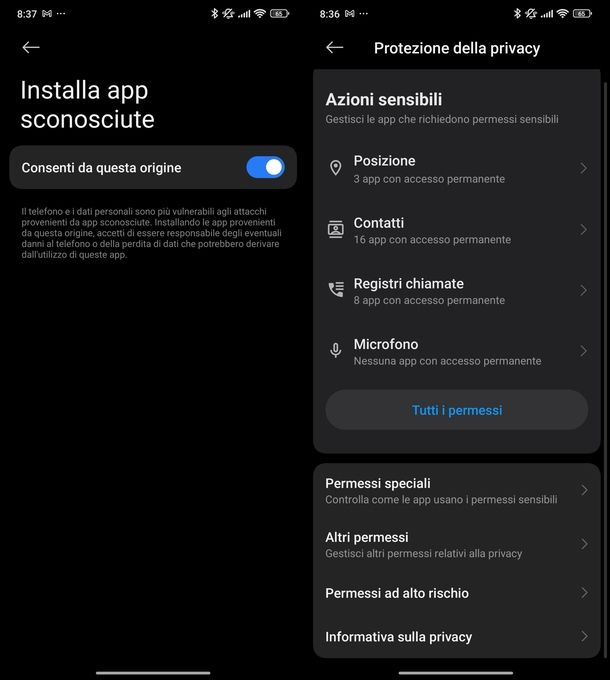
Per installare una versione precedente tramite file APK, devi prestare particolare attenzione poiché questo passaggio comporta dei rischi significativi. Questo file deve essere necessariamente recuperato al di fuori del Play Store: l’installazione di un APK corrotto o, peggio ancora, contenente un virus o un malware, può mettere a rischio l’integrità dei tuoi dati e, in alcuni casi, dell’intero dispositivo.
Come dici? Sei ben consapevole dei rischi e vuoi procedere comunque? In tal caso, fai così: tanto per iniziare, autorizza Android all’installazione di file APK di terze parti, procedendo in modo più adeguato in base alla versione del sistema operativo da te in uso.
- Per Android 8.x o successivi — recati nella sezione Impostazioni > App e notifiche > Tutte le app, individua il browser che intendi usare per effettuare il download dell’APK (ad es. Chrome) dalla lista proposta e fai tap sul suo nome. In seguito, tocca le voci Avanzate e Installa app sconosciute, sposta su ON la levetta denominata Consenti da questa fonte e premi il pulsante OK per salvare i cambiamenti.
- Per Android 7.x o precedenti — recati nella sezione Impostazioni > Sicurezza di Android, individua la dicitura Origini sconosciute e sposta su ON la levetta corrispondente. Quando richiesto, tocca il pulsante OK per salvare i cambiamenti.
Su smartphone Xiaomi, per esempio, puoi procedere accedendo a Impostazioni > Protezione della privacy > Permessi speciali > Installa app sconosciute, cercare il browser che userai per scaricare il file APK (es. Chrome), toccare su di esso e attivare l’opzione Consenti da questa origine tramite la levetta accanto.
A questo punto, non ti resta che scaricare l’APK relativo alla versione di Firefox che desideri installare, prelevandolo dal Web: uno dei migliori portali di questo tipo è APKMirror, sito che contiene una quantità sconfinata di APK che, nella maggior parte dei casi, sono completamente immuni da virus e minacce di vario tipo.
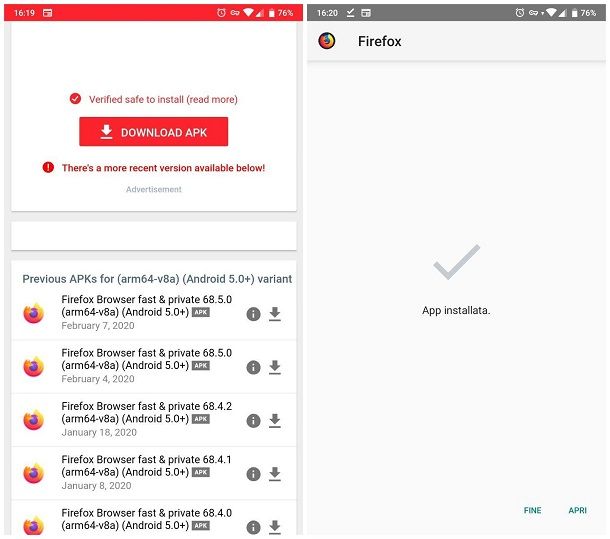
Ad ogni modo, dopo esserti collegato al link che ti ho mostrato poc’anzi, individua la versione precisa di Firefox di tuo interesse dalla lista proposta e pigia sul pulsante Download ad essa corrispondente (l’icona della freccia verso il basso), per raggiungere la pagina dedicata ai file APK della versione scelta. Se non la trovi, puoi andare ancora più “indietro” facendo tap sulla voce See more uploads….
A questo punto, tocca il pulsante See Available APKs e, dopo aver trovato l’APK più adatto al tuo dispositivo (presumibilmente arm64-v8a, se possiedi un dispositivo dotato di Android 5.0 o successivi, oppure armeabi-v7a, se invece stai eseguendo una versione di Android precedente alla 5), fai tap sul suo nome e poi sul bottone Download APK, in modo da scaricare il file sul tuo dispositivo. Se richiesto, conferma la volontà di scaricare il file pigiando sul pulsante OK.
A download ultimato, lancia il file ottenuto, tocca la voce Installa collocata in basso a sinistra e attendi che l’installazione dell’app venga portata a termine. Se trovi difficoltà nell’installare manualmente un file APK, consulta pure la guida tematica che ho dedicato all’argomento.
Per disattivare gli aggiornamenti automatici di Firefox, avvia il Google Play Store e tocca su Ricerca in basso, quindi premi sul campo Cerca in app e giochi e digita firefox. Tocca il risultato appropriato per aprire la pagina dell’app, quindi sfiora i tre puntini in alto a destra e seleziona Aggiornam. autom. per rimuovere la spunta e disattivare gli aggiornamenti automatici.
iOS/iPadOS
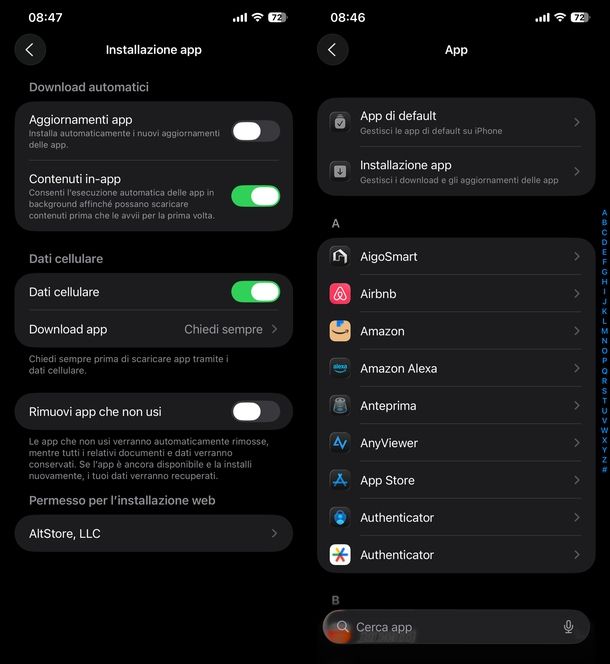
Sfortunatamente, per quanto riguarda i sistemi operativi di iPhone e iPad, le cose stanno in modo un po’ diverso: allo stato attuale delle cose, infatti, non è possibile disinstallare un’app e sostituirla con una sua versione obsoleta, a causa delle restrizioni imposte da Apple ai suoi sistemi operativi mobile.
Ciò che puoi fare, però, è disabilitare gli aggiornamenti automatici per le app: in tal modo, però, andrai a impedire l’aggiornamento di tutte le app installate su iOS e iPadOS, pertanto ti sconsiglio fortemente di agire in tal senso.
Se nonostante tutto vuoi procedere con la disattivazione degli aggiornamenti automatici, tocca sull’icona delle Impostazioni (l’ingranaggio che trovi in schermata Home o nella Libreria app), quindi seleziona App, poi Installazione app. Nella sezione Download automatici, disattiva l’opzione Aggiornamenti app tramite la levetta accanto.
Per avere maggiori informazioni su questo argomento, puoi consultare la mia guida su come annullare aggiornamento app iPhone.

Autore
Salvatore Aranzulla
Salvatore Aranzulla è il blogger e divulgatore informatico più letto in Italia. Noto per aver scoperto delle vulnerabilità nei siti di Google e Microsoft. Collabora con riviste di informatica e ha curato la rubrica tecnologica del quotidiano Il Messaggero. È il fondatore di Aranzulla.it, uno dei trenta siti più visitati d'Italia, nel quale risponde con semplicità a migliaia di dubbi di tipo informatico. Ha pubblicato per Mondadori e Mondadori Informatica.